Manter um backup dos contatos de seu Android é tão essencial quanto manter qualquer outro tipo de dados ou aplicativos. Sua conectividade com outros usuários, amigos e colegas de trabalho, não importa a idade, oferece uma grande rede de suporte em horas de necessidade ou, alternativamente, não o deixa desamparado quando você precisa de companhia para as atividades mais importantes.
Uma vez que algo pode acontecer enquanto você está atualizando seu celular, ou seu aparelho pode ser perdido/danificado acidentalmente, todos os contatos que você reuniu ao longo dos anos podem simplesmente desaparecer. Você pode ficar perplexo, sem saber como proceder. Com um backup, você não ficará de mãos abanando.
Neste artigo, discutiremos sobre a criação de backups - 3 Melhores Maneiras de fazer o backup de contatos do Android.
- Parte 1. Como Fazer o Backup de Contatos do Android Exportando Contatos
- Parte 2. Como Fazer o Backup de Contatos do Android em 1 Clique
- Parte 3. Como Fazer o Backup de Contatos do Android Gratuitamente Usando o Gmail
Parte 1. Como Fazer o Backup de Contatos do Android Exportando Contatos
Uma forma simples de fazer o backup e restauração dos contatos do Android é seguir estes passos:
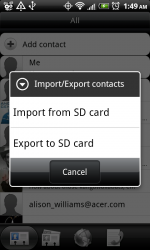
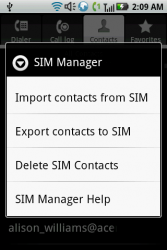
Você pode perceber que isso funciona na nova série Galaxy S e também em aparelhos HTC. No entanto, alternativamente, você pode usar um cartão SIM como substituto do cartão micro SD. Com o CM6 mais recente, ambas opções são viáveis.
O sistema operacional Android possui, conforme fornecido pelo Google, a opção de sincronizar seus contatos com o Gmail, caso o tenha vinculado ao Android. No entanto, caso este não seja o seu caso, é preciso fazer algumas coisas para garantir o backup.
Como fazer o backup de contatos do Android
Siga estes passos para garantir a sincronização automática de seus contatos com o Gmail:
1. Vá até as Configurações do seu celular;2. Encontre e pressione 'Backup e Restauração';
3. Marque esta opção caso ela esteja desmarcada.
Outra maneira de fazer o backup de contatos do Android
Outra forma de fazer o backup de contatos do Android faz o uso de uma ferramenta de software disponível na Google Play Store. Baixe e instale a ferramenta 'AirMore';
Execute este aplicativo em seu celular. Em seguida, digitalize o QR code pressionando “Escanear para conectar”. Configure seu PC e celular utilizando a mesma Wi-Fi;
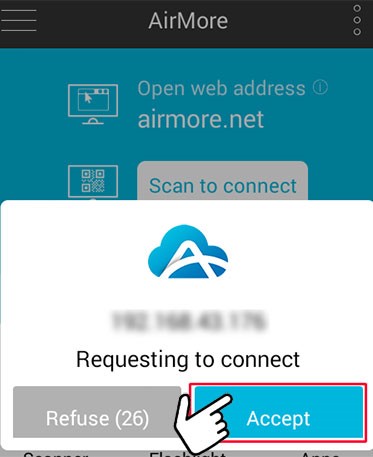
Pressione “Aceitar” no celular uma vez que ele estiver “Solicitando a conexão”. Desta forma, suas principais informações ficarão disponíveis na tela do seu PC;
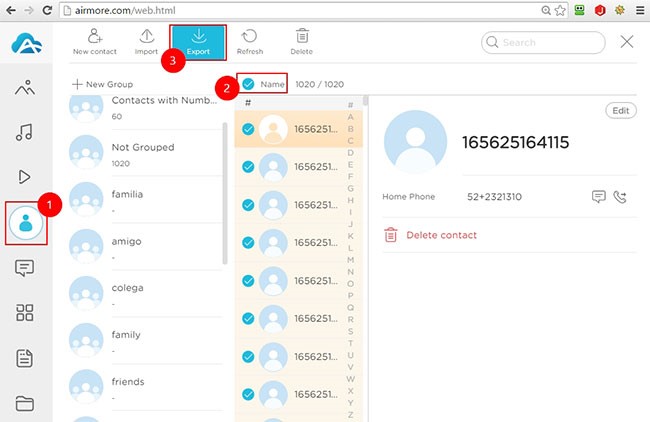
Como Fazer o Backup de Contatos do Android Usando o AirMore
Os passos para fazer o backup de contatos do Android usando o AirMore são os seguintes:
Parte 2. Como Fazer o Backup de Contatos do Android em 1 Clique
O MobileTrans - Backup é uma aplicação para transferência de dados entre celulares de diferentes plataformas, incluindo Android, iOS e WinPhone. Seus contatos podem ser transferidos entre qualquer um destes aparelhos usando esta ferramenta.
Seus principais recursos incluem:
O uso do MobileTrans para o backup de contatos do Android é muito simples.
Como Fazer o Backup de Contatos do Android com o MobileTrans
A sequência de passos do processo de backup de contatos entre dois celulares com o MobileTrans é detalhada abaixo:
1º Passo. Conecte dois dispositivos, como Android e iOS. Em seguida, clique em "Transferência entre Celulares" no MobileTrans. As posições dos dispositivos podem ser invertidas como origem e destino.

2º Passo. Escolha os contatos e arquivos para backup. Pressione "Iniciar". Você pode verificar, no dispositivo de destino, se é necessário excluir seus dados. A transferência será iniciada. Aguarde sua conclusão.
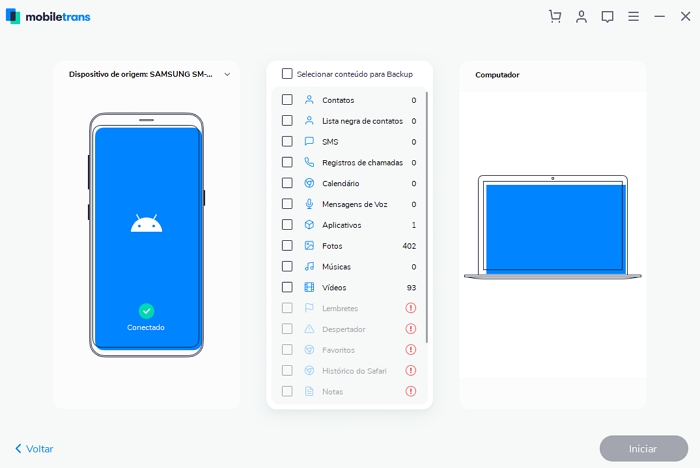
3º Passo. Visualize e confirme seus dados. O processo de backup de contatos/arquivos selecionados pode ser visto em andamento.

Observação: Todos os seus dados, incluindo os contatos em seu Android, podem ser protegidos rapidamente em um backup usando este incrível recurso de um clique.
Parte 3. Como Fazer o Backup de Contatos do Android Gratuitamente Usando o Gmail
A seguinte sequência de passos pode ajudá-lo a sincronizar os contatos de seu Android com o Gmail, se seu Android permitir. No entanto, este processo pode ser automatizado caso sua conta do Gmail esteja sincronizada com o Android.
1º Passo. Em seu Android, vá até as Configurações. Encontre Conta e Sincronização.
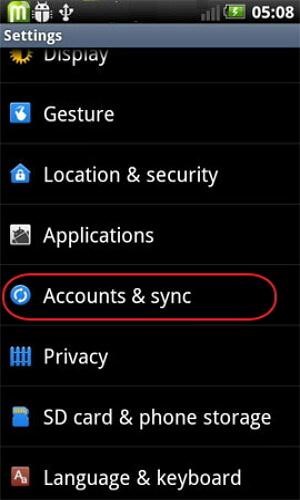
2º Passo. Faça login em sua conta do Google. Pressione Sincronizar Contatos e aguarde até a conclusão do processo de sincronização.
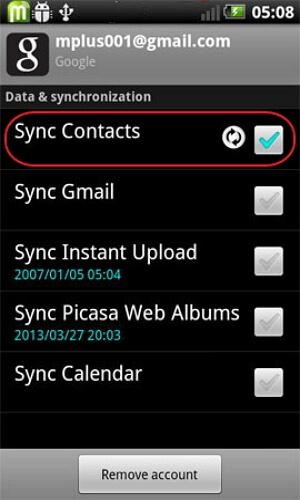
3º Passo. Caso todos os contatos já estejam salvos em sua conta do Google, você pode pular estes passos e abrir diretamente a página do Gmail em seu PC.
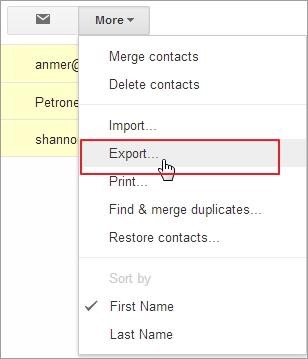
4º Passo. Selecione os contatos para adicionar ao backup. Clique em Mais > Exportar. Agora, selecione o formato vCard. Por fim, salve os contatos. Para assegurar a realização do processo, abra sua agenda.
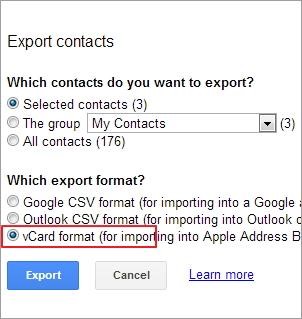
Conclusão.
Manter um backup de contatos e aplicativos para, eventualmente, poder migrar entre dispositivos, sempre é a abordagem recomendada. Existem muitas formas e meios de atingir este objetivo, mas sempre há uma melhor maneira em termos de eficiência e perfeição. Podemos perceber que a melhor das alternativas descritas acima é o MobileTrans, pelos seguintes motivos:
1. Migrar todos os seus preciosos dados para um novo smartphone é algo muito simples com o MobileTrans;
2. O MobileTrans transfere dados entre dispositivos compatíveis, ou seja, é inteligente ao bloquear quaisquer dispositivos incompatíveis;
3. O software permite a transferência entre celulares Android, iOS e Windows, independente da rede que estejam usando;
4. Existem alguns limites para o que você pode transferir de iPhone para Android, mas NÃO há limites quando transferindo dados com o MobileTrans.
Celular de Android
- 1. Transferir Android
- 2. Dicas de Android
- 3. Resturar Celular







![[4 Métodos funcionais] Importar arquivos VCF no Android em 2025](https://mobiletrans.wondershare.com/images/reImg/noImg3.jpg)


Rafael Kaminski
staff Editor
Comentário(s)